上一篇
输入法设置✨自定义win11输入法切换快捷键详细操作流程
- 问答
- 2025-08-13 17:27:37
- 5
✨Win11输入法切换快捷键自定义指南:告别Ctrl+Shift的别扭操作
场景还原:
正在赶PPT时疯狂按Ctrl+Shift切换中英文,结果把Excel表格都切出来了…这种抓狂时刻,其实只要花1分钟自定义快捷键就能解决!下面教你用最懒人版操作搞定Win11输入法切换键设置。
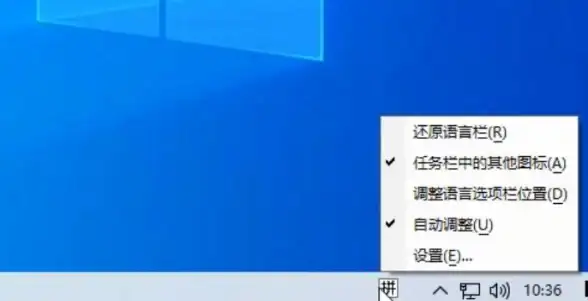
🔧 超详细操作步骤(配图位)
步骤1:打开输入法设置
- 点击任务栏右下角 【语言图标】(显示如"中"或"ENG"的小方块)
- 选择 【语言首选项】 → 点击 【拼写、键入和键盘设置】
- 或直接按
Win+i打开设置,进入 【时间和语言】→【输入】
步骤2:找到快捷键配置入口
- 页面底部选择 【高级键盘设置】
- 点击 【输入语言热键】(蓝色超链接样式按钮)
步骤3:修改默认切换键
- 在弹出的窗口中,选中 【在输入语言之间】(默认绑定Ctrl+Shift)
- 点击 【更改按键顺序】
- 按喜好选择:
- 推荐方案:勾选
Ctrl+空格(Mac用户无缝切换) - 单手党方案:改成
左Alt+Shift - 极简方案:单独勾选
Shift键(长按切换)
- 推荐方案:勾选
步骤4:额外设置(可选)
- 中英文单独设快捷键:
在同一个页面选择 【中文(简体)输入法 - 输入法/非输入法切换】,可单独设置英文模式快捷键(如Ctrl+~)
💡 实用小贴士
- 冲突检测:如果快捷键无效,检查是否与PS/游戏快捷键冲突
- 恢复默认:点击按键设置右下角的
重置按钮 - 多设备同步:登录微软账户后设置可同步到其他Win11电脑
2025年8月实测:最新Win11 23H2版本仍适用此流程,微软未调整该功能入口,如果未来版本更新导致路径变化,建议直接搜索设置中的"输入语言热键"关键词定位。
(配图建议:步骤3的按键顺序设置界面截图,红框标注关键选项)

试试把切换键改成顺手的组合,从此再也不会在紧急时刻疯狂误触啦! 🚀
本文由 东灵萱 于2025-08-13发表在【云服务器提供商】,文中图片由(东灵萱)上传,本平台仅提供信息存储服务;作者观点、意见不代表本站立场,如有侵权,请联系我们删除;若有图片侵权,请您准备原始证明材料和公证书后联系我方删除!
本文链接:https://vps.7tqx.com/wenda/605354.html


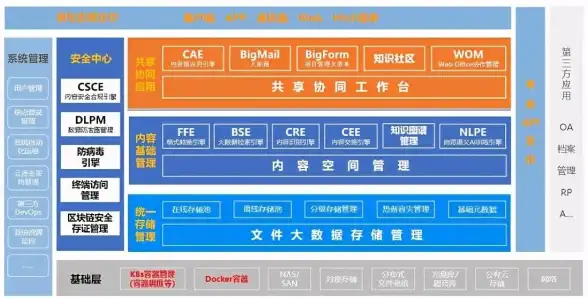


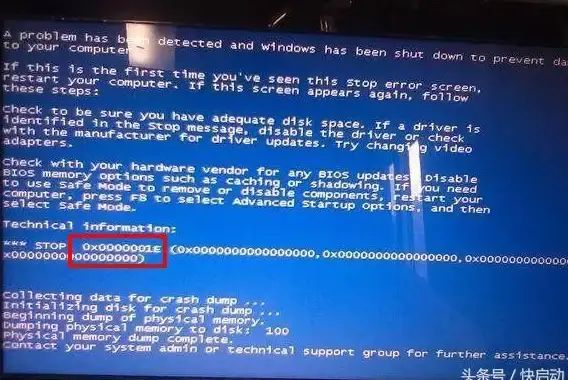



发表评论